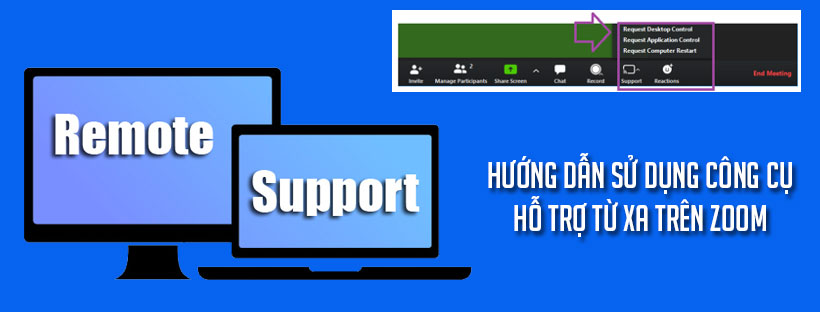Cách bật tính năng hỗ trợ từ xa trên Zoom
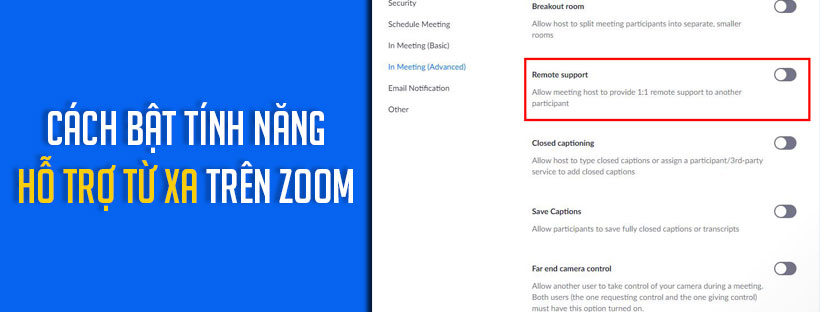
Hỗ trợ từ xa (Remote support) cho phép bạn điều khiển từ xa và khởi động lại máy tính Windows hoặc macOS. Người dùng bắt đầu phiên hỗ trợ có thể:
- Yêu cầu kiểm soát máy tính để bàn
- Yêu cầu kiểm soát ứng dụng
- Yêu cầu khởi động lại máy tính
Lưu ý: Phiên hỗ trợ từ xa sẽ vô hiệu hóa tính năng chia sẻ màn hình đồng thời.
Hướng dẫn bật tính năng hỗ trợ từ xa trên Zoom
1. Tài khoản: Bật tính năng hỗ trợ từ xa cho tất cả thành viên trong tổ chức của bạn
Để bật các phiên hỗ trợ từ xa cho tất cả người dùng trong tài khoản:
- Đăng nhập vào cổng web Zoom với tư cách là quản trị viên có đặc quyền chỉnh sửa cài đặt tài khoản.
- Trong menu điều hướng, nhấp vào Account Management (Quản lý tài khoản), sau đó nhấp vào Account Settings (Cài đặt tài khoản).
- Bấm vào tab Meeting (Cuộc họp).
- Xác minh rằng Remote support (Hỗ trợ từ xa) đã được bật.
- Nếu cài đặt bị tắt, hãy nhấp vào nút chuyển đổi để bật. Trong cửa sổ bật lên Enable “Remote support” (Bật “Hỗ trợ từ xa”), hãy nhấp vào Enable (Bật).
- (Tùy chọn) Nếu bạn muốn đặt cài đặt này bắt buộc đối với tất cả người dùng trong tài khoản của mình, hãy nhấp vào biểu tượng khóa
 , sau đó nhấp vào Lock (Khóa) để xác nhận cài đặt.
, sau đó nhấp vào Lock (Khóa) để xác nhận cài đặt.
2. Nhóm: Bật tính năng hỗ trợ từ xa cho tất cả thành viên của một nhóm cụ thể
Lưu ý: Nếu bạn đã đăng ký tài khoản Zoom mới sau ngày 21 tháng 8 năm 2021; hoặc Trải nghiệm quản trị mới được bật trên tài khoản của bạn, trang Group Management (Quản lý nhóm) đã được đổi tên thành Groups (Nhóm).
- Đăng nhập vào cổng web Zoom với tư cách là quản trị viên có đặc quyền chỉnh sửa nhóm.
- Trong menu điều hướng, nhấp vào User Management (Quản lý người dùng) rồi nhấp vào Group Management (Quản lý nhóm).
- Nhấp vào tên nhóm áp dụng từ danh sách, sau đó nhấp vào tab Settings (Cài đặt).
- Bấm vào tab Meeting (Cuộc họp).
- Xác minh rằng Remote support (Hỗ trợ từ xa) đã được bật.
- Nếu cài đặt bị tắt, hãy nhấp vào nút chuyển đổi để bật. Trong cửa sổ bật lên Enable “Remote support” (Bật “Hỗ trợ từ xa”), hãy nhấp vào Enable (Bật).
Lưu ý: Nếu tùy chọn chuyển sang màu xám, nó đã bị khóa ở cấp tài khoản và cần được thay đổi ở cấp đó. - (Tùy chọn) Nếu bạn muốn đặt cài đặt này là bắt buộc đối với tất cả người dùng trong nhóm này, hãy nhấp vào biểu tượng khóa
 , sau đó nhấp vào Lock (Khóa)để xác nhận cài đặt.
, sau đó nhấp vào Lock (Khóa)để xác nhận cài đặt.
3. Người dùng: Bật tính năng hỗ trợ từ xa cho người dùng riêng
Để bật các phiên hỗ trợ từ xa cho mục đích sử dụng của riêng bạn:
- Đăng nhập vào cổng web Zoom.
- Trong menu điều hướng, nhấp vào Settings (Cài đặt).
- Bấm vào tab Meeting (Cuộc họp).
- Xác minh rằng Remote Support (Hỗ trợ từ xa) đã được bật.
- Nếu cài đặt bị tắt, hãy nhấp vào nút chuyển đổi để bật. Trong cửa sổ bật lên Enable “Remote support” (Bật “Hỗ trợ từ xa”), hãy nhấp vào Enable (Bật).
Lưu ý: Nếu tùy chọn chuyển sang màu xám, nó đã bị khóa ở cấp nhóm hoặc cấp tài khoản. Bạn cần liên hệ với quản trị viên Zoom của mình.